git
简介
什么是git? 版本控制器 -- 控制的对象是开发的项目代码
代码开发时间轴: 需求1 > 版本库1 > 需求2 > 版本库2 > 版本库1 > 版本库2
git与svn比较
svn
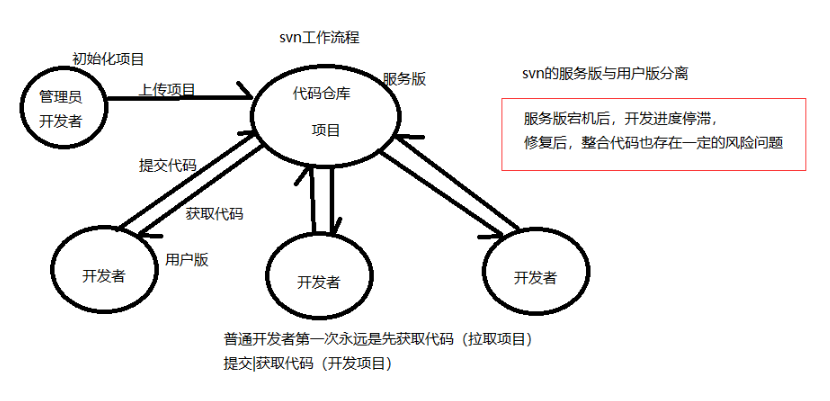
git
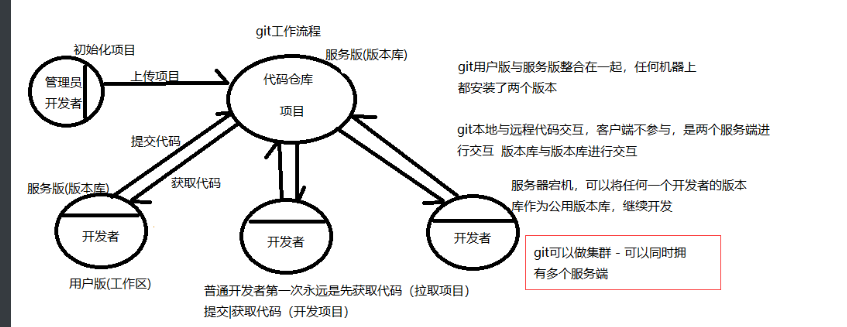
git的工作流程

git分支管理
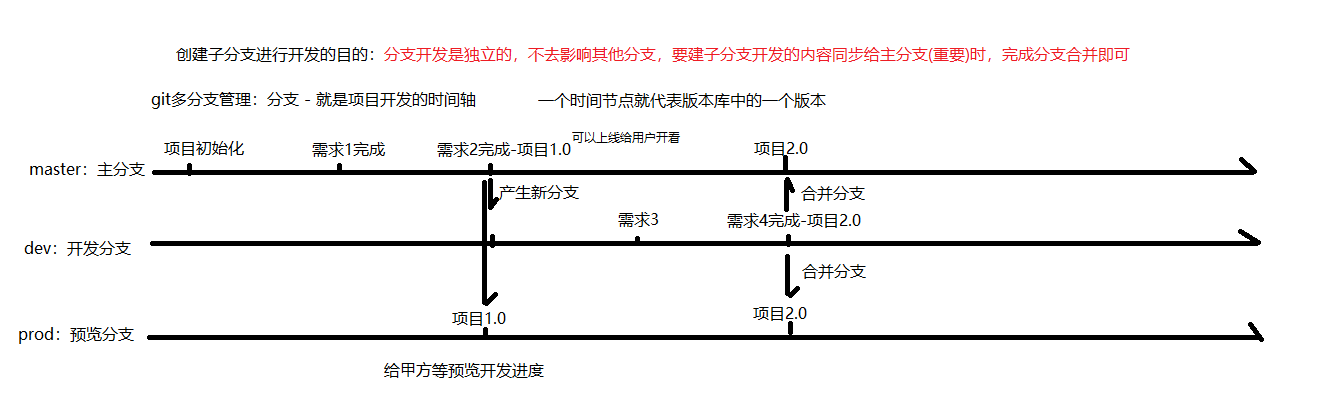
git的使用
安装
# 1.下载对应版本:https://git-scm.com/download # 2.安装git:在选取安装路径的下一步选取 Use a TrueType font in all console windows 选项
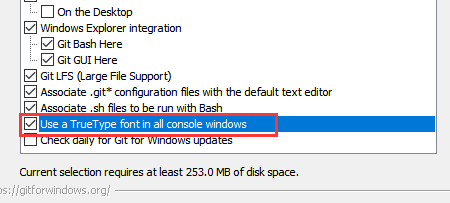
基础命令
将已有的文件夹初始化为 git仓库
>: cd 目标文件夹 >: git init # 初始化仓库
在指定的目录下初始化git仓库
>: cd 目标目录 >: git init 仓库名

在仓库的终端下设置全局的用户
>: git config --global user.name '用户名' >: git config --global user.email '用户邮箱' 注:在全局文件 C:\Users\用户文件夹\.gitconfig新建用户信息,在所有仓库下都可以使用

user目录下

在仓库目录终端下 设置 局部用户
>: git config user.name '用户名'
-- 用户名
>: git config user.email '用户邮箱'
-- 用户邮箱
注:在当前仓库下的config新建用户信息,只能在当前仓库下使用
注:一个仓库有局部用户,优先使用局部用户,没有配置再找全局用户
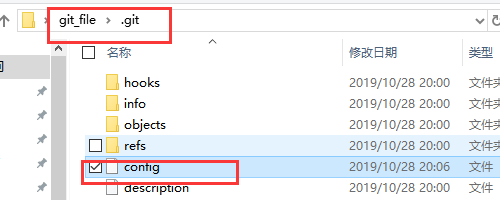

查看仓库状态
# 当仓库中有文件增加、删除、修改,都可以在仓库状态中查看
>: git status
-- 查看仓库状态
>: git status -s
-- 查看仓库状态的简约显示
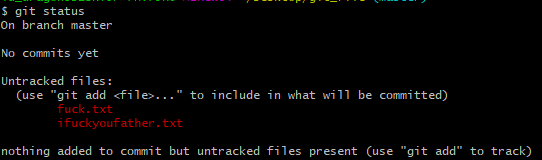
工作区操作
# 通过任何方式完成的文件删与改 # 空文件夹不会被git记录
>: git checkout .
-- 撤销所有暂存区的提交
>: git checkout 文件名
-- 撤销某一文件的暂存区提交
>: git add .
-- 添加项目中所有文件
>: git add 文件名
-- 添加指定文件
>: git reset HEAD .
-- 撤销所有暂存区的提交
>: git reset 文件名
-- 撤销某一文件的暂存区提交
# git commit -m "版本描述信息"
"""
回滚暂存区已经提交到版本库的操作:
查看历史版本:
>: git log
>: git reflog
查看时间点之前|之后的日志:
>: git log --after 2018-6-1
>: git log --before 2018-6-1
>: git reflog --after 2018-6-1
>: git reflog --before 2018-6-1
查看指定开发者日志
>: git log --author author_name
>: git reflog --author author_name
回滚到指定版本:
回滚到上一个版本:
>: git reset --hard HEAD^
>: git reset --hard HEAD~1
回滚到上三个版本:
>: git reset --hard HEAD^^^
>: git reset --hard HEAD~3
回滚到指定版本号的版本:
>: git reset --hard 版本号
>: eg: git reset --hard 35cb292
"""
过滤文件
# .gitignore 文件 # 1)在仓库根目录下创建该文件 # 2)文件与文件夹均可以被过滤 # 3)文件过滤语法 """ 过滤文件内容 文件或文件夹名:代表所有目录下的同名文件或文件夹都被过滤 /文件或文件夹名:代表仓库根目录下的文件或文件夹被过滤 eg: a.txt:项目中所有a.txt文件和文件夹都会被过滤 /a.txt:项目中只有根目录下a.txt文件和文件夹会被过滤 /b/a.txt:项目中只有根目录下的b文件夹下的a.txt文件和文件夹会被过滤
文件创建

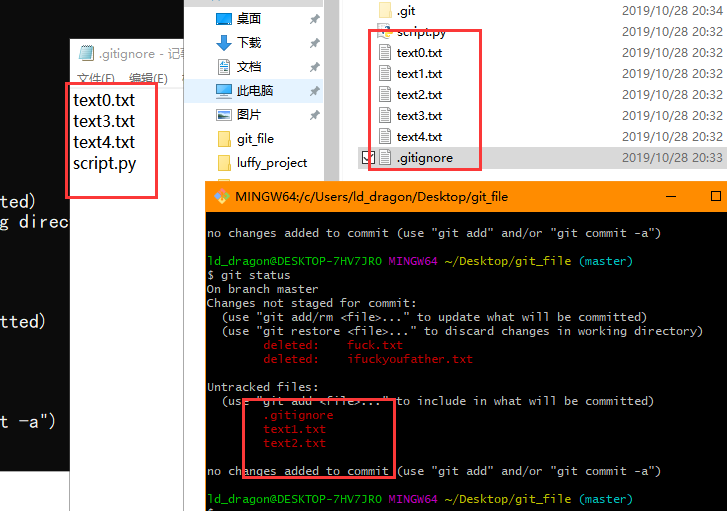
这样就直接过滤掉了哥哥 smr
创建远程git仓库(***)
"""
1.注册码云账号并登录:https://gitee.com/
2.创建仓库
3.本地与服务器仓库建立连接
"""
"""
1)本地配置线上的账号与邮箱
>: git config --global user.name "doctor_owen"
>: git config --global user.email "doctor_owen@163.com"
2)在本地初始化仓库(git init),并完成项目的初步搭建(项目架构)(一般都是项目负责人完成项目启动)
# 这个过程就是git的基础部分的本地操作
3)采用 https协议 或 ssh协议 与远程git仓库通信提交提交代码(一般都是项目负责人完成)
i) https协议方式,无需配置,但是每次提交都有验证管理员账号密码
>: git remote add origin https://gitee.com/doctor_owen/luffy.git # 配置远程源
>: git push -u origin master # 提交本地仓库到远程源
ii) ssh协议,需要配置,配置完成之后就可以正常提交代码
>: git remote add origin git@gitee.com:doctor_owen/luffy.git # 配置远程源
>: git push -u origin master # 提交本地仓库到远程源
iii)查看源及源链接信息
>: git remote
>: git remote -v
iv)删除源链接
>: git remote remove 源名字
注:origin远程源的源名,可以自定义;master是分支名,是默认的主分支
"""

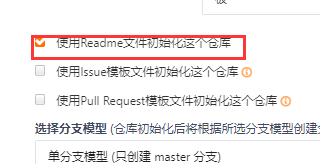
记得创建时一定要将 readme关了
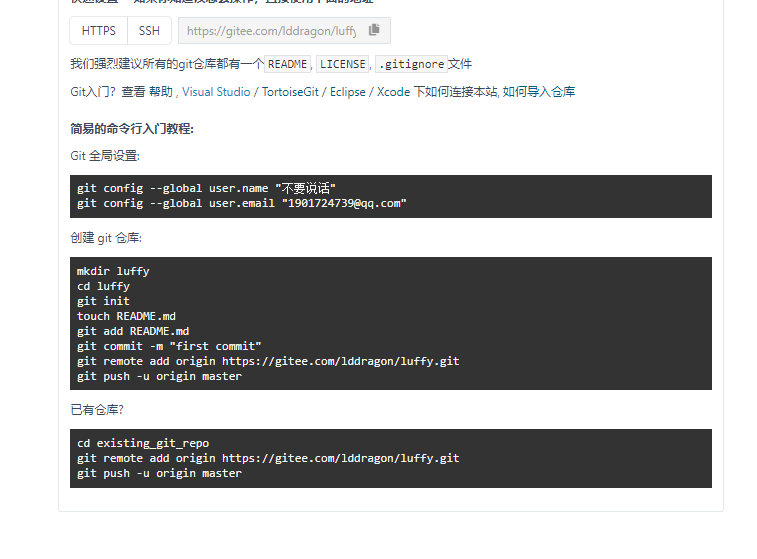
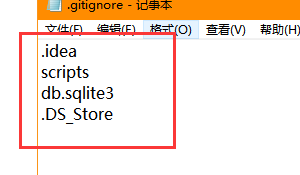
在 mac 中 有个文件 会自动创建 .DS_Store
用本地仓库首次初始化远程仓库
前提: 本地仓库以及创建项目完毕 (代码已经提交到本地版本库中)
本机命令,添加远程源:git remote add origin ssh@*.git 采用ssh协议的remote源
官网:https://gitee.com/help/articles/4181#article-header0
本机命令,生成公钥:ssh-keygen -t rsa -C "*@*.com"
邮箱可以任意填写
本机命令,查看公钥:cat ~/.ssh/id_rsa.pub
码云线上添加公钥:项目仓库 => 管理 => 部署公钥管理 => 添加公钥 => 添加个人公钥
命令:git push origin master

""" 1)查看仓库已配置的远程源 >: git remote >: git remote -v 2)查看remote命令帮助文档 >: git remote -h 3)删除远程源 >: git remote remove 源名 eg: git remote remove origin 4)添加远程源 >: git remote add 源名 源地址 >: git remote add orgin git@*.git """
多分支开发
""" 1.创建分支 >: git branch 分支名 2.查看分支 >: git branch 3.切换分支 >: git checkout 分支名 4.创建并切换到分支 >: git checkout -b 分支名 5.删除分支 >: git branch -d 分支名 6.查看远程分支 >: git branch -a """